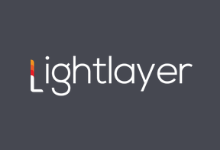Typora,一个受欢迎的文档编辑器工具,我们可以将日常的文档、文稿、代码等保存在本地或者云端中。但是如果是有图片的话默认是可以保存在本地的,不利于远端的跨平台设备的获取。这里,我们常用的是PicGo图床工具实现图片附件的存储。我们可能有用过PicGo+腾讯云或者阿里云等对象存储实现自建私有图床。在这篇文章中,我们介绍可以利用亚马逊云S3对象存储实现绑定到PicGo图床实现私有图床存储。
这里,我们一步步实现。
第一、亚马逊云S3存储设置
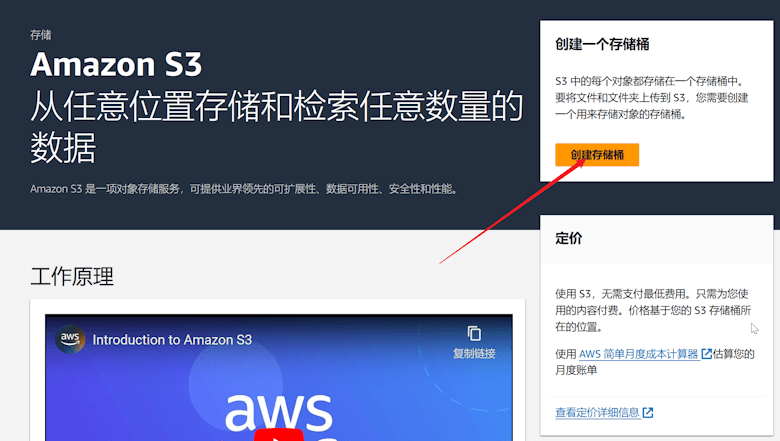
如果我们没有注册亚马逊云账号的可以注册「注册亚马逊云」。目前支持信用卡和借记卡绑定且是免费的,新客注册有免费一年5G存储S3空间,对于大部分业务是够用的。
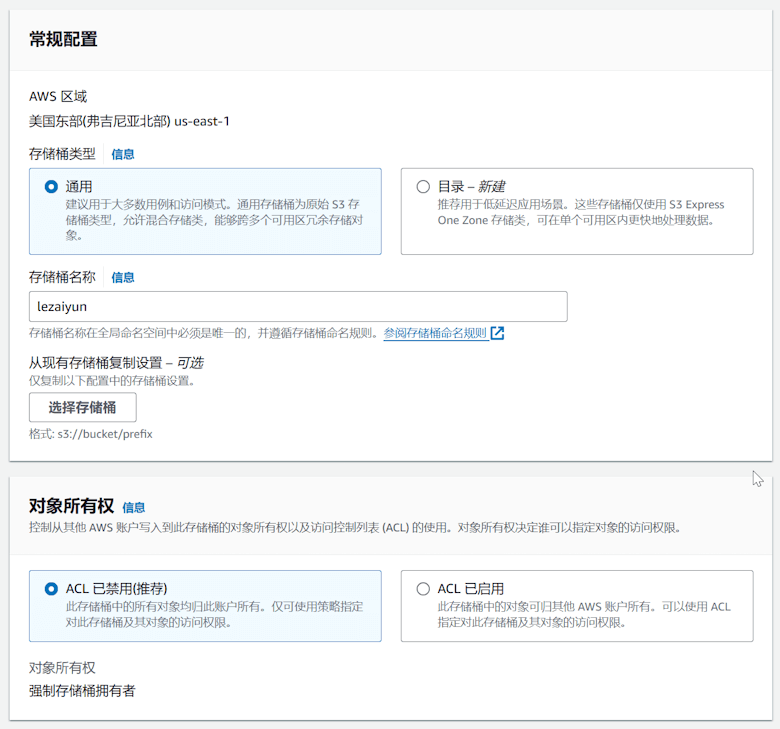
我们需要提前创建一个存储桶,然后用来存储后续要搭建的私有存储空间。
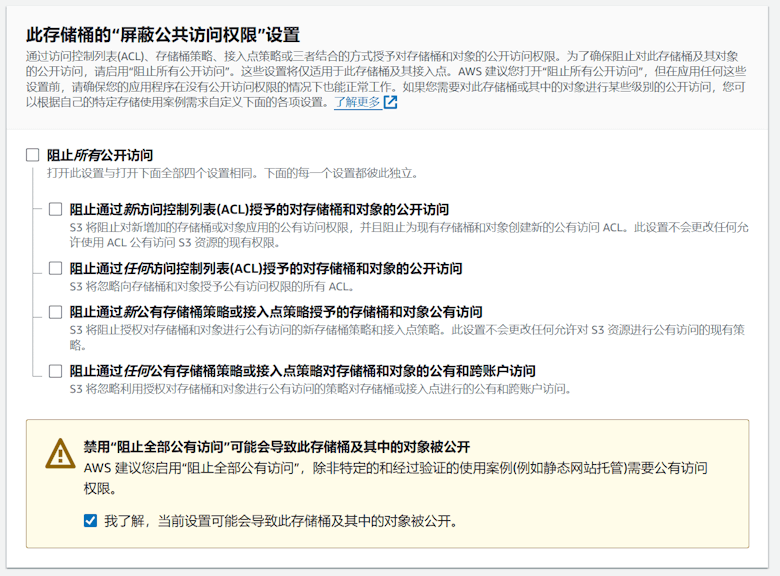
我们提前设置读写权限,有些时候要公开展示的,如果你不放行图片是外部看不到的。当然,后续我们也会检查是否有权限。
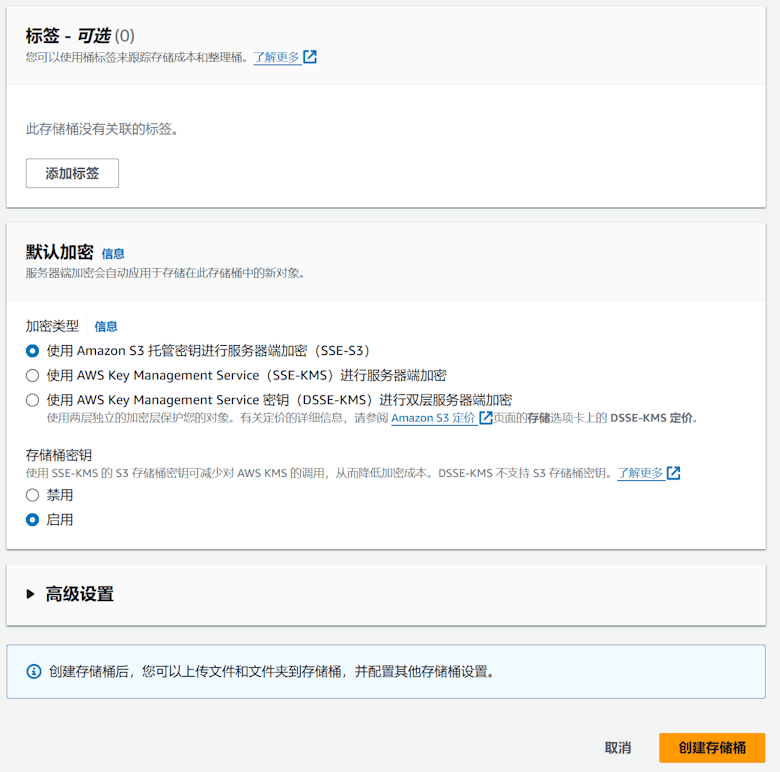
检查加密方式,默认即可。然后我们创建存储桶。
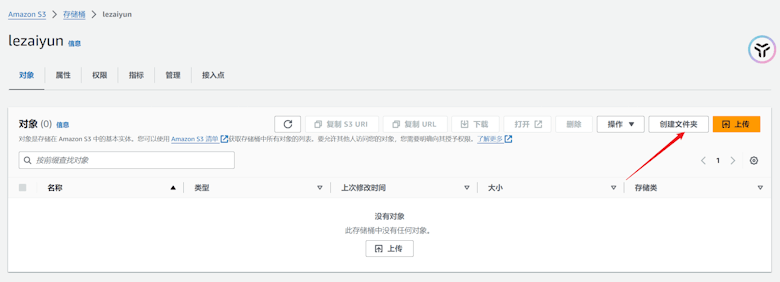
我们需要给这个存储桶单独创建一个文件夹,这样后续有需要备份图片的可以直接备份这个文件夹。

创建文件夹之后,我们还需要检查权限。
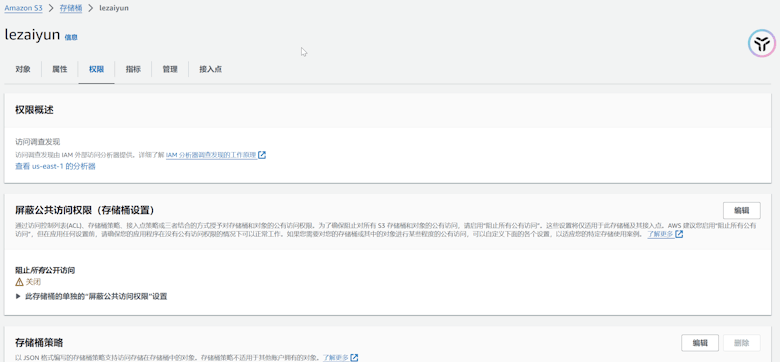
因为我们前面已经给了权限,这里没有问题,如果之前没有给的话这里也可以在设置。
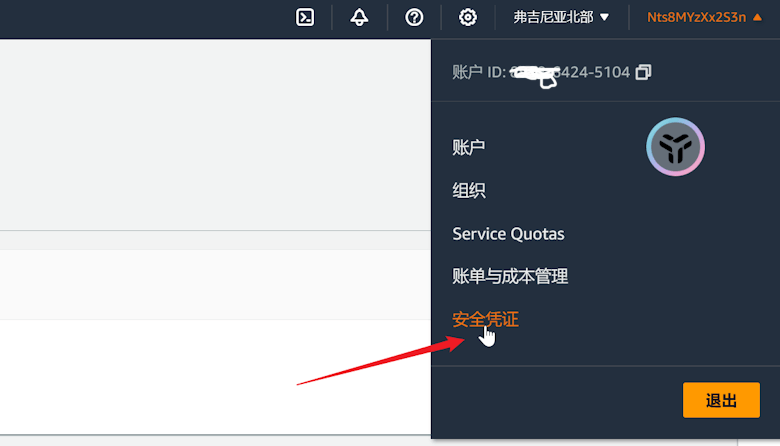
然后我们还需要获取安全凭证。这里后面填写到PicGo中需要的,我们这里都整理下来。
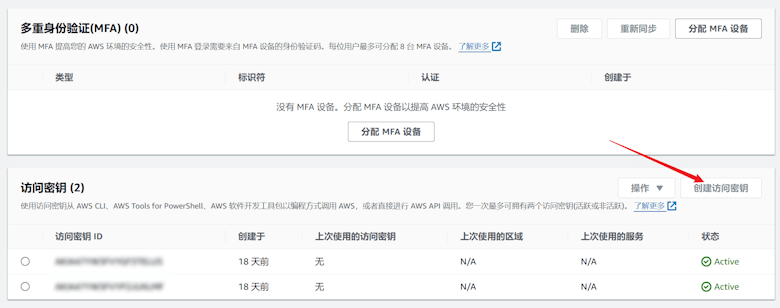
获取访问密钥,有2个密钥文档记录下来。
第二、PicGo图床设置
软件下载:https://github.com/Molunerfinn/picgo/releases
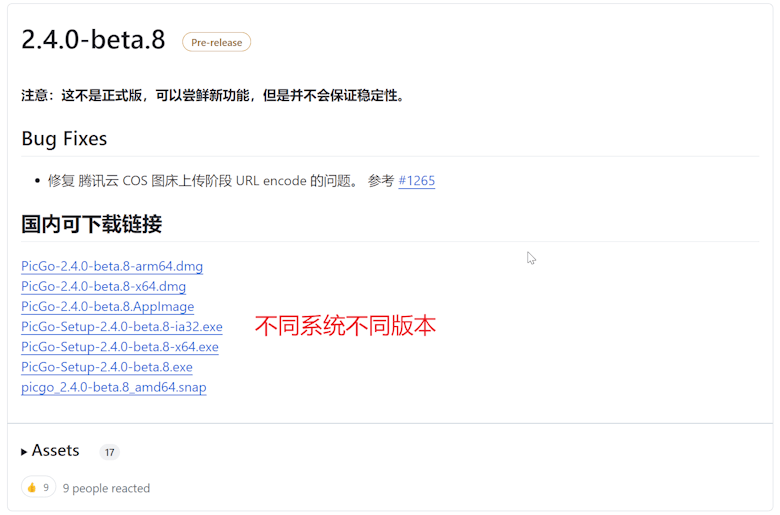
根据我们系统的版本不同下载软件安装,支持Win、MacOS。
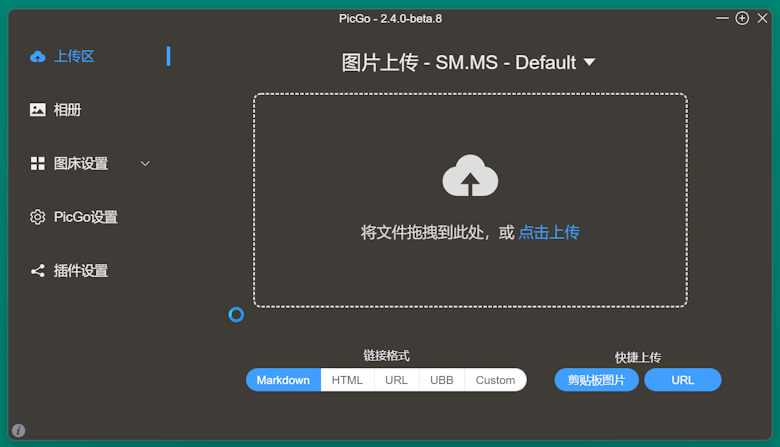
安装后,我们可以看到如上图界面。目前PicGo有默认几个对象存储存储但是也需要设置的。比如有腾讯云、阿里云、七牛云等,这里我们要的是亚马逊云。
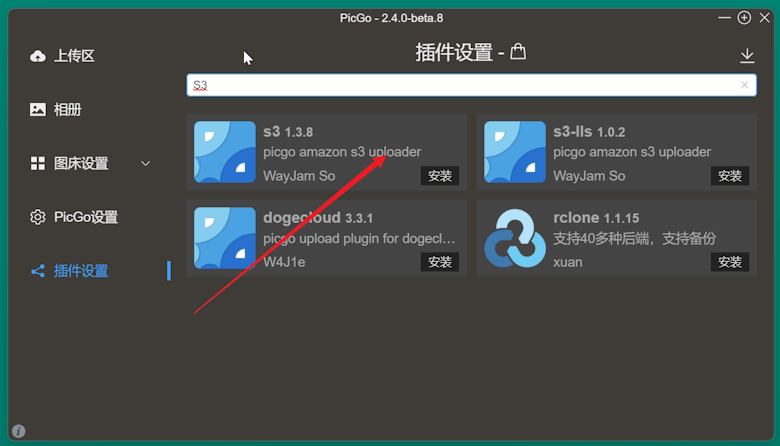
在插件设置输入S3,看到如上图的亚马逊云S3插件安装。
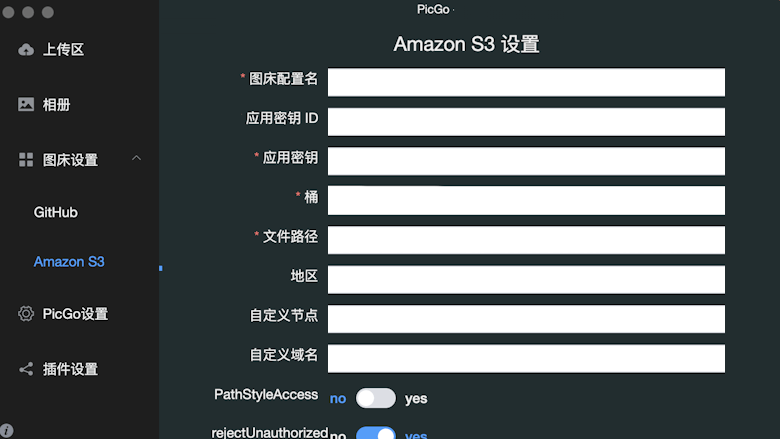
这里我们填写上面第一步设置的亚马逊云S3的一些参数。保存后就可以。
第三、Typora设置
这里,我常用的Typora文档工具如果有图片保存本地后不利于跨平台设备的查阅,所以我要将图片放到PicGo图床中。
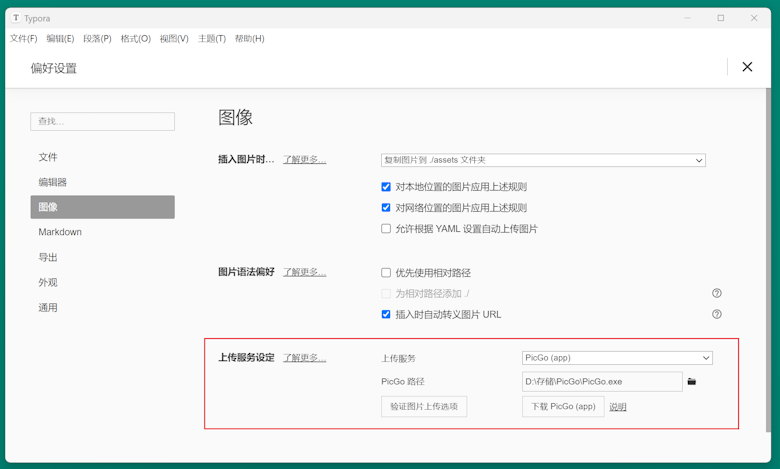
因为我们的Typora有支持设置PicGo图床,设置即可。因为前面我们已经将PicGo设置存储用的亚马逊云S3,这样我们在使用 Typora编辑器的时候图片默认就存储在S3对象存储中。我们可以测试一下。
这样,我们可以完成利用亚马逊云S3对象存储实现免费存储我们的Typora编辑器中的图片实现云端存储。
投上你的一票

 康维主机测评-网站SEO优化
康维主机测评-网站SEO优化